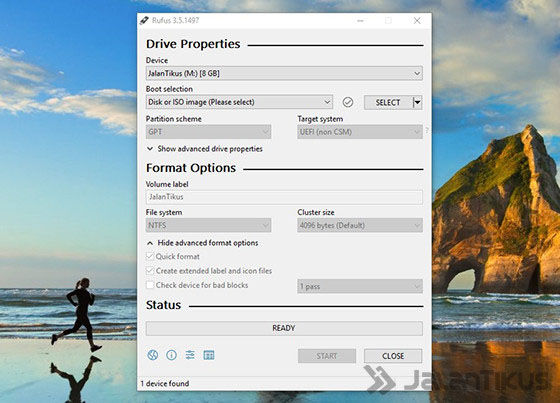Cara Install Windows 10 dengan Flashdisk
Windows 10 adalah sistem operasi komputer paling populer saat ini. Jika Anda ingin menginstal Windows 10 secara bersih tanpa adanya file atau data yang tertinggal dari instalasi sebelumnya, Anda bisa mencoba untuk menginstalnya menggunakan flashdisk. Berikut adalah cara untuk menginstal Windows 10 dengan menggunakan flashdisk.
Cara Membuat Bootable Flashdisk
Untuk menginstal Windows 10 menggunakan flashdisk, Anda harus membuat bootable flashdisk terlebih dahulu. Bootable flashdisk adalah flashdisk yang bisa digunakan untuk memulai instalasi sistem operasi, seperti Windows 10. Berikut adalah cara untuk membuat bootable flashdisk.
1. Siapkan flashdisk dengan kapasitas minimal 8 GB
2. Unduh file ISO Windows 10 dari situs resmi Microsoft
3. Unduh aplikasi Media Creation Tool dari situs resmi Microsoft
4. Colokkan flashdisk ke dalam komputer Anda
5. Jalankan aplikasi Media Creation Tool yang telah Anda unduh
6. Pilih opsi “Create installation media for another PC”
7. Pilih bahasa, edisi, dan arsitektur Windows 10 yang Anda inginkan
8. Pilih opsi “USB flash drive”
9. Pilih flashdisk yang telah Anda colokkan ke dalam komputer
10. Klik “Next”
11. Tunggu hingga proses selesai
Cara Instal Windows 10 dengan Flashdisk
Setelah Anda berhasil membuat bootable flashdisk, langkah selanjutnya adalah menginstal Windows 10 dengan flashdisk yang telah Anda buat. Berikut adalah cara untuk menginstal Windows 10 dengan flashdisk.
1. Colokkan bootable flashdisk ke dalam komputer
2. Nyalakan komputer
3. Setel BIOS agar komputer Anda memulai boot dari flashdisk
4. Tunggu hingga instalasi sistem operasi dimulai
5. Pilih bahasa, zona waktu, dan jenis papan ketik yang Anda inginkan
6. Klik “Install now”
7. Masukkan product key Windows 10 Anda (jika diminta)
8. Baca dan terima syarat dan ketentuan Microsoft
9. Pilih opsi “Custom: Install Windows only (advanced)”
10. Pilih partisi yang akan digunakan untuk instalasi Windows 10
11. Klik “Next”
12. Tunggu hingga proses instalasi selesai
13. Setel pengaturan dasar Windows 10 Anda
14. Klik “Next”
15. Tunggu hingga pengaturan selesai
16. Masukkan nama pengguna dan password yang Anda inginkan
17. Klik “Finish”
FAQ
1. Apakah semua tipe flashdisk bisa digunakan untuk membuat bootable flashdisk?
Jawaban: Tidak semua tipe flashdisk bisa digunakan untuk membuat bootable flashdisk. Terkadang, flashdisk yang tidak memenuhi standar tertentu bisa mengalami masalah saat digunakan untuk membuat bootable flashdisk.
2. Apakah saya bisa menginstal Windows 10 di komputer yang belum pernah menginstal sistem operasi sebelumnya?
Jawaban: Ya, Anda bisa menginstal Windows 10 di komputer yang belum pernah menginstal sistem operasi sebelumnya dengan cara yang sama seperti menginstal sistem operasi di komputer yang sudah terinstal sistem operasi sebelumnya.